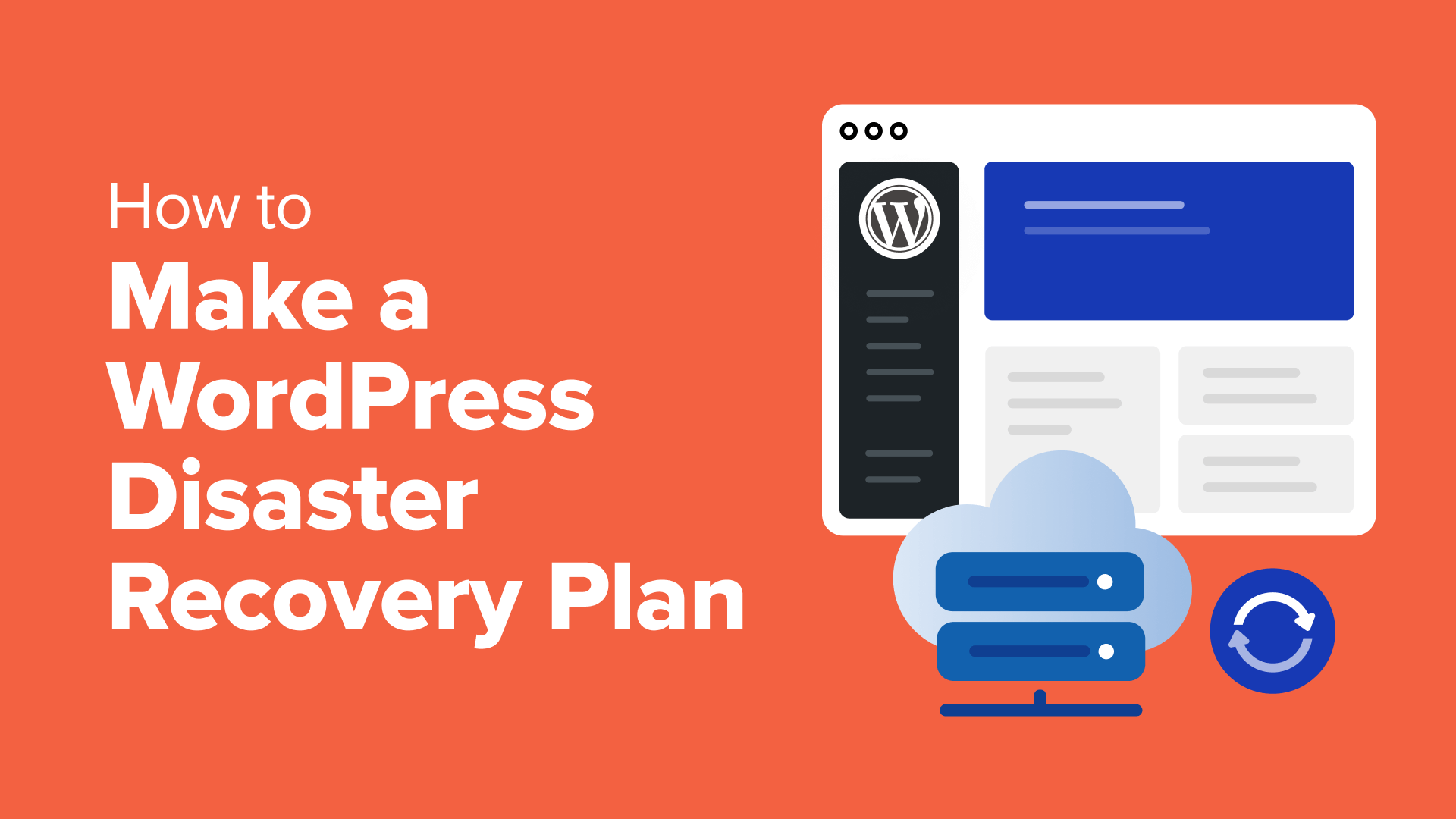Immagina di aver riversato anima e corpo nel tuo sito web WordPress con un design meraviglioso, contenuti coinvolgenti e un pubblico in crescita. Ma poi arriva il disastro. Il tuo sito web si blocca, rimani bloccato fuori dalla dashboard o i tuoi dati spariscono.
Sembra spaventoso, ma nei nostri anni di esperienza, accade più spesso di quanto si possa pensare. I tempi di inattività del sito Web e la perdita di dati possono essere devastanti.
Ecco dove entra in gioco un piano di disaster recovery di WordPress. È come una polizza assicurativa per il tuo sito web, che ti assicura di poterti riprendere rapidamente da qualsiasi evento imprevisto.
In questa guida ti mostreremo come creare un piano di disaster recovery per WordPress.
Perché hai bisogno di un piano di disaster recovery per WordPress?
Anche se WordPress è una piattaforma potente e popolare, eventi imprevisti possono comunque mandare in tilt il tuo sito web. Un piano di disaster recovery di WordPress agisce come una roadmap per ripristinare il tuo sito web.
Ecco perché è importante averne uno:
- Riduce al minimo i tempi di inattività e la perdita di dati: I disastri possono verificarsi in molte forme, dagli attacchi di hacking alla cancellazione accidentale di file. Un piano di ripristino ti aiuta a ottenere il tuo Sito WordPress ripristinare rapidamente la funzionalità, riducendo al minimo il periodo di indisponibilità del sito.
- Protegge la tua reputazione: Un’interruzione del sito Web WordPress può danneggiare la tua reputazione e minare la fiducia degli utenti. Un piano di disaster recovery ti consente di risolvere il problema rapidamente e ripristinare la fiducia degli utenti.
- Garantisce la continuità aziendale: Se il tuo sito web è importante per la tua attività, allora un piano di disaster recovery riduce l’interruzione delle tue operazioni. Riportando online il tuo sito rapidamente, puoi limitare la perdita di fatturato.
Detto questo, vediamo come creare un piano di disaster recovery. Puoi cliccare sui link sottostanti per passare a qualsiasi passaggio:
Passaggio 1. Analizza le aree deboli del tuo sito WordPress
Prima di poter proteggere il tuo sito web, devi sapere da cosa lo stai proteggendo. Inizia pensando ai potenziali disastri che potrebbero avere un impatto sul tuo sito web.
Ad esempio, crash del server, interruzioni di corrente, conflitti di plugin, database corrottie gli errori di WordPress possono rendere temporaneamente il tuo sito non disponibile agli utenti o limitarne l’esperienza.
Puoi iniziare abilitando la modalità debug, selezionando Registri degli errori di WordPresse quindi risolvere ogni problema.
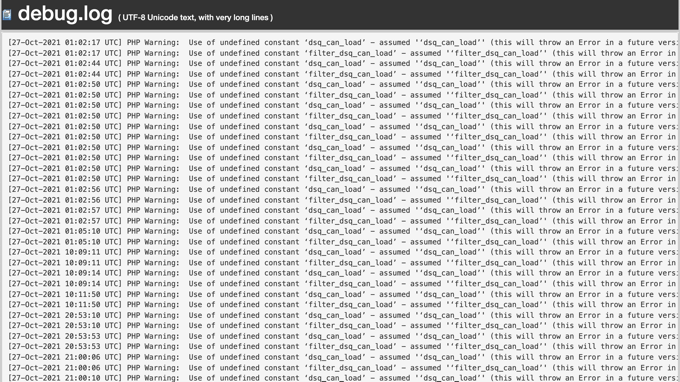
Un altro rischio che devi considerare è quello degli hacker che cercano di rubare i tuoi dati, iniettare codice dannosoo tenere in ostaggio il tuo sito web per chiedere un riscatto. Anche l’eliminazione accidentale di file importanti, l’installazione di aggiornamenti incompatibili o la caduta in truffe di phishing possono causare disastri.
Puoi provare a trovare vulnerabilità e aree deboli sul tuo sito che gli hacker possono prendere di mira. Ciò riguarda plugin obsoleti, File principali di WordPresstemi, password deboli e altro ancora.
È anche una buona pratica documentare tutto sul tuo sito. Ciò include i dettagli di accesso al sito web, le impostazioni di plugin e temi, frammenti di codice personalizzati, informazioni sull’account di hosting e informazioni di contatto di emergenza per il tuo provider di hosting, esperti di sicurezza o sviluppatori web.
Puoi anche utilizzare un servizio di archiviazione cloud o un gestore password per mantenere la tua documentazione al sicuro e accessibile. In questo modo, se qualcosa va storto, puoi recuperare informazioni importanti in un istante.
Passaggio 2. Esegui regolarmente il backup del tuo sito WordPress
Una volta evidenziate le aree deboli, la cosa successiva da fare è eseguire il backup di tutti gli elementi importanti del tuo sito. Questi includono post del blog, landing page, immagini, video, file del tema, informazioni sui clienti, commenti, plugin, temi, file CSS e altro ancora.
Il modo più semplice per creare backup di WordPress è utilizzare un plugin come Duplicatore ProÈ semplicissimo da usare per creare pacchetti di backup, nonché per migrare e clonare il tuo sito.
IL Plugin di backup di WordPress include anche altre funzionalità come backup programmati, punti di ripristino, integrazione con l’archiviazione cloud, strumenti di migrazione e altro ancora.
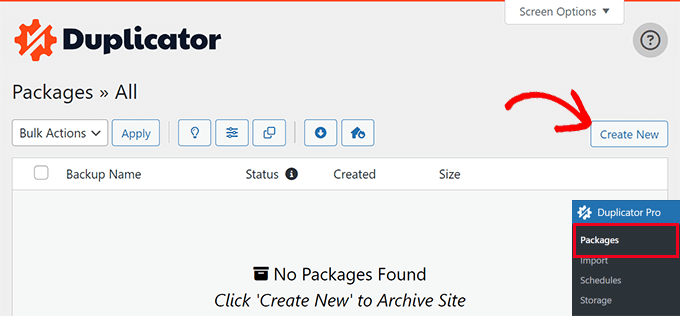
Puoi anche eseguire manualmente il backup dei dati del tuo sito utilizzando un client FTP, il File Manager nel cPanel o nella dashboard della tua società di hosting, oppure il pannello phpMyAdmin.
Per i dettagli passo dopo passo, consulta la nostra guida su come eseguire il backup del tuo sito web WordPress.
Con una nuova copia del tuo sito pronta, puoi facilmente ripristinare WordPress dal backup ogni volta che si verifica un disastro. In questo modo, puoi prevenire la perdita di dati e far funzionare il tuo sito in pochissimo tempo.
Passaggio 3. Monitorare il tempo di attività del server Web WordPress
Un altro strumento importante da includere nel piano di disaster recovery è un monitor di uptime del server. Tempo di attività è quando il tuo sito web è disponibile agli utenti su Internet senza alcuna interruzione.
Questi strumenti monitoreranno il server del tuo sito e ti informeranno ogni volta che è inattivo. Se qualcosa va storto con il tuo sito, ti informeranno immediatamente tramite e-mail o SMS, consentendoti di risolvere il problema il prima possibile.
Ad esempio, puoi usare Tempo di attivitàRobot per monitorare l’uptime. La parte migliore è che è gratuito, ma puoi anche iscriverti ai suoi piani premium per ricevere avvisi tramite SMS, segreteria telefonica, e-mail e altri canali.
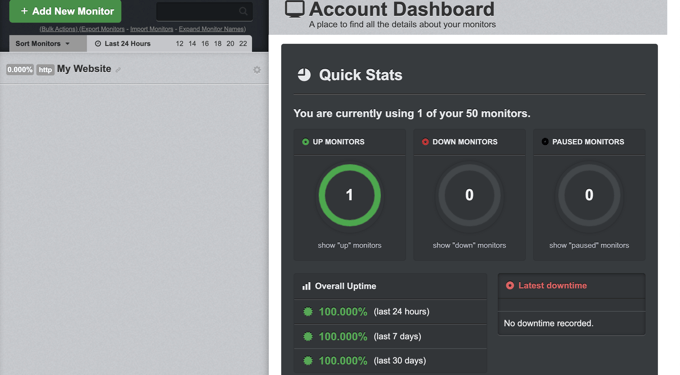
Per ulteriori strumenti di monitoraggio dell’uptime, puoi seguire la nostra guida su come monitorare il tempo di attività del server del tuo sito web WordPress.
Se si verifica un’interruzione o un downtime del server, lo saprai immediatamente. Il passo successivo sarebbe quello di cancellare la cache E Cache DNS per vedere se il tuo sito è stato ripristinato. Oppure puoi contattare il tuo provider di web hosting per assistenza e assicurarti che il tuo sito sia di nuovo attivo e funzionante.
Fase 4. Rafforza la sicurezza del tuo sito web
Un sito web sicuro è un sito web che ha meno probabilità di subire disastri in primo luogo. In un piano di disaster recovery di WordPress, puoi rafforzare la sicurezza del tuo sito:
- Scegliere password complesse: Utilizza password uniche e complesse per tutti gli account del tuo sito web. Se si verifica un disastro, è fondamentale che tu sostituire tutte le password con quelli nuovi e forti.
- Abilita l’autenticazione a due fattori: Dovresti abilitare l’autenticazione a due fattori per aggiungere un ulteriore livello di sicurezza a tutti i tuoi accessi.
- Mantieni tutto aggiornato: Regolarmente aggiorna il core di WordPressplugin e temi per correggere le vulnerabilità di sicurezza. Nel caso in cui qualcosa vada storto, assicurati di aggiornare i tuoi plugin, temi e file core dopo aver eseguito il ripristino da un backup.
- Utilizza i plugin di sicurezza di WordPress: Installare Plugin di sicurezza di WordPress Piace Sucuri per rilevare malware, bloccare attività sospette e monitorare la sicurezza del tuo sito web.
- Aggiungere un Web Application Firewall (WAF): Oltre a un plugin di sicurezza, dovresti anche utilizzare un WAF sul tuo sito. Eviterà che il traffico dannoso raggiunga il tuo sito e causi un disastro.
Per ulteriori suggerimenti sulla sicurezza, consulta il nostro guida definitiva alla sicurezza di WordPress.
Consiglio da professionista: Il tuo sito WordPress è stato hackerato e non sai cosa fare? Forse è arrivato il momento di chiamare i professionisti.
Con Riparazione del sito hackerato WPBeginneril nostro team di esperti ripulirà codice dannoso, file e malware e ripristinerà il tuo sito in pochissimo tempo.
Passaggio 5. Assumi un servizio di manutenzione e supporto WordPress
Un altro aspetto importante del tuo piano di disaster recovery dovrebbe essere l’assunzione di esperti WordPress in grado di risolvere rapidamente i problemi e ripristinare il tuo sito web.
Ci sono molti Servizi di manutenzione WordPress tra cui scegliere. Forniscono backup regolari, monitorano l’uptime del tuo sito, forniscono supporto 24 ore su 24, 7 giorni su 7, ottimizzano il tuo sito per la velocità e aiutano a recuperare il tuo sito Web da qualsiasi tipo di disastro.
Ad esempio, Servizi di manutenzione WPBeginner Pro è la migliore agenzia di supporto che puoi usare per il tuo sito web. Abbiamo oltre 15 anni di esperienza nel settore e abbiamo aiutato più di 100.000 utenti con WordPress.
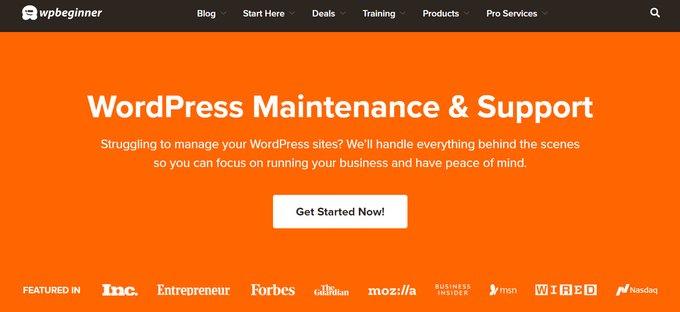
Ci assicureremo inoltre che il core, i plugin e i temi di WordPress siano sempre aggiornati e che gli ultimi aggiornamenti non influiscano negativamente sulle prestazioni del tuo sito web.
Oltre alla manutenzione di base del sito web, ci sono altri servizi che puoi ottenere. Questi includono la progettazione del sito web, servizi SEO per aumentare il traffico, ottimizzazione della velocità, supporto di emergenza e altro ancora.
Vedi l’elenco completo di Servizi WPBeginner Pro.
Passaggio 6. Testare il piano di ripristino di emergenza
Non saprai mai quanto è efficace il tuo piano di disaster recovery di WordPress se non lo testi effettivamente.
Ad esempio, puoi simulare un disastro e testare il tuo piano ripristinando il tuo sito web da un backup a un ambiente locale o di staging. Ciò garantirà che i tuoi backup siano aggiornati o che i backup programmati funzionino correttamente.
Nel caso in cui si verifichi un errore durante il ripristino del backup o si ritenga che manchi un elemento importante nei file di backup, è possibile correggerlo durante la simulazione.
Dovresti anche assicurarti che il tuo sito web funzioni correttamente, che tutti i tuoi dati siano integri e che tutto funzioni come dovrebbe.
Ci auguriamo che questo articolo ti abbia aiutato a imparare come creare un piano di disaster recovery per WordPress. Potresti anche voler vedere la nostra guida su come contattare l’assistenza WordPress E Suggerimenti per la manutenzione dell’eCommerce: come gestire il tuo negozio.
Se ti è piaciuto questo articolo, iscriviti alla nostra newsletter Canale Youtube per i tutorial video di WordPress. Puoi trovarci anche su Cinguettio E Facebook.